Yakın zamanda iOS cihazınıza herhangi bir uygulama indirdiyseniz, büyük olasılıkla bu özellikler Uygulama içi satın alma işlemleriözellikle de bu bir oyunsa. Bir zamanlar nadir görülen bir şey artık norm haline geldi ve uygulamalar artık oyunun dışında bulunmayan sanal ürünleri satın alma fırsatlarıyla dolu. Mücevherlerden ekstra canlara, kostümlerden cephaneye kadar, eğer bunun için para talep etmenin bir yolu varsa, muhtemelen bir geliştirici bunu yapmıştır.
İçindekiler
- Bir iOS cihazında uygulama içi satın alma işlemleri nasıl kapatılır
- Yetkisiz satın almaları önleyin
- Bir iOS cihazında Satın Almak İçin Sor nasıl etkinleştirilir
Önerilen Videolar
Kolay
10 dakika
iPhone veya iPad
Çoğu yetişkin (bazen) bu ayartmaya karşı koyabilirken, bazı çocuklar bunu yapamaz. Harikası sayesinde kredi kartınız artık iOS'un ayrılmaz bir parçası Apple PayBirinin bir oyunda biraz daha ilerlemek için para harcaması çok kolaydır. Olduğu gibi, büyük miktarda para. Küçüklerin masumca harcama yaptığı iyi belgelenmiş vakalar var
binlerce dolar uygulama içi satın alımlarda ve hiç kimse bunu istemez; hatta uygulama içi tüm dünyaların kilidini açmak bile Süper Mario Koşusu. Neyse ki, uygulama içi satın alma işlemlerini tamamen engellemenin bir yolu var ve size bunun nasıl yapılacağını göstereceğiz.Bu yararlı özelliklerin daha fazlasını kaçırmayın ve aşağıdakiler için seçtiklerimize göz atın: en iyi iOS ipuçları ve püf noktaları.
Bir iOS cihazında uygulama içi satın alma işlemleri nasıl kapatılır
Aşama 1: Bulun ve dokunun Ayarlar Ana ekranı görüntülerken.
Adım 2: Musluk Ekran ZAMANI ana Ayarlar menüsünde.
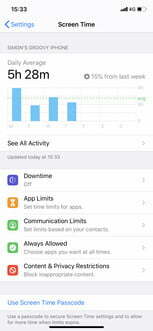
İlgili
- iPadOS 17 en sevdiğim iPad özelliğini daha da iyi hale getirdi
- iPadOS 17 beta sürümünü hemen iPad'inize nasıl indirebilirsiniz?
- Şu anda iPhone'unuza iOS 17 beta nasıl indirilir?
Aşama 3: Aşağı kaydırın ve dokunun İçerik ve Gizlilik Kısıtlamaları. Ardından, İçerik ve Gizlilik Kısıtlamaları kaydırıcıyı yeşil olacak şekilde (yani açık olacak şekilde) kaydırın.
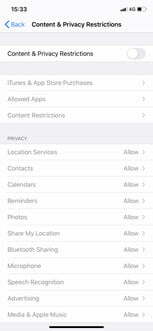
Adım 4: öğesine dokunun iTunes ve App Store Satın Alma İşlemleri düğme.
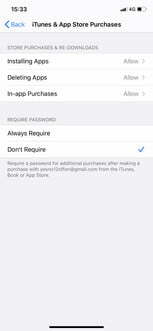
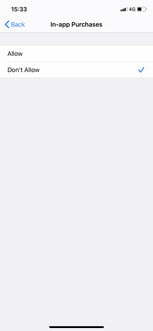
Adım 5: Musluk Uygulama içi satın alma işlemleri, ardından dokunun İzin Verme.
Bu işlem tamamlandıktan sonra ne siz ne de bir başkası iPhone'unuzda uygulama içi satın alma işlemleri gerçekleştiremeyecek. Elbette çoğumuzun bir noktada uygulama içi satın alma işlemleri yapması gerekecek ve bu satın alma işlemlerini tamamen devre dışı bırakmak yerine bir şifre belirlemeyi seçebilirsiniz. Bunu yapmak için uygulama içi satın alımları değiştirmek yerine İzin Verme, şuraya gideceksin: Şifre Gerektir alt başlık ve seçin Daima Gerektir. Şifrenizi kimseye açıklamadığınız sürece bu, cüzdan bilgilerinizi istenmeyen müdahalelere karşı koruyacaktır.
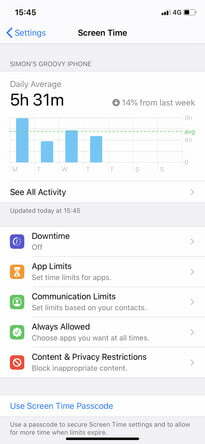
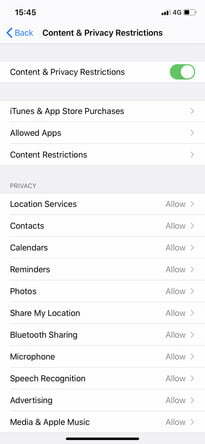
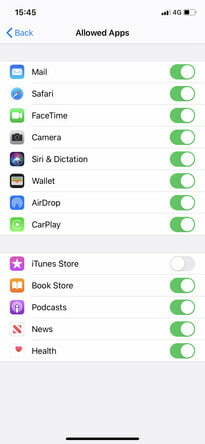
Yetkisiz satın almaları önleyin
Ayrıca uygulamalar içindeki izinsiz satın alma işlemlerini şuraya giderek de önleyebilirsiniz: iOS Ayarları > Ekran Süresi > İçerik ve Gizlilik Kısıtlamaları > İzin Verilen Uygulamalar.
Aşama 1: İtibaren İzin Verilen Uygulamalar, iTunes Store'u kapatın.
Adım 2: Bunu yapmak iTunes Store'un iPad'inize veya iPhone'unuza erişimini kısıtlayacaktır. Uygulama içi satın alma olanağı sunan diğer uygulamaları da sınırlamak istiyorsanız aynı protokolü kullanabilirsiniz.
Bir iOS cihazında Satın Almak İçin Sor nasıl etkinleştirilir
Satın Almayı İste özelliği, ebeveynlerin ve velilerin çocukların izinsiz uygulama içi satın alma işlemleri yapmasını engellemesine yardımcı olur. Satın Almak İçin Sor özelliğini ayarlamak istiyorsanız öncelikle Aile Paylaşımı'nı açmanız gerekir. Aile Paylaşımı ile uygulama satın alma işlemlerini onaylaması için bir kullanıcı atayabilirsiniz. Bu kullanıcı dışındaki hiç kimse satın alma işlemi yapma yetkisine sahip olmayacak ve böyle bir girişimde bulunmaları durumunda birincil kullanıcıya bilgi verilecektir. Ebeveynler daha sonra satın alma işlemini inceleyebilir ve Apple Kimliklerini kullanarak satın alma işlemini imzalayabilir.
Aşama 1: Adınıza dokunun ve seçin Aile Paylaşımı.
Adım 2: Musluk Ayarlar Ana ekrandayken.
Aşama 3: Çocuğunuzun adını bulun ve ona dokunun.
Adım 4: Musluk Satın Almak İçin Sor etkinleştirmek için.
Editörlerin Önerileri
- iPhone'unuzu hızlı şarj etme
- 2023'ün en iyi flört uygulamaları: en sevdiğimiz 23 uygulama
- İPhone'unuzda başka birinin Apple Kimliğinden nasıl kurtulursunuz
- Apple cihazları için hayati önem taşıyan güvenlik güncellemesinin yüklenmesi yalnızca birkaç dakika sürer
- Canlı Fotoğrafı iPhone'unuzda videoya nasıl dönüştürebilirsiniz?
Yaşam tarzınızı yükseltinDigital Trends, en son haberler, eğlenceli ürün incelemeleri, anlayışlı başyazılar ve türünün tek örneği olan ön bakışlarla okuyucuların teknolojinin hızlı tempolu dünyasını takip etmelerine yardımcı olur.




